Dezactivarea interfeței grafice
Faceți clic pe Gestionare și apoi selectați Eliminați rolurile sau caracteristicile din meniu.
Apoi faceți clic pe «Următorul» să se strecoare prin punctele preliminare ale expertului de configurare, apoi selectați serverul dorit din pool-ul disponibil de (în acest caz, serverul DC1) și faceți clic pe «Next».
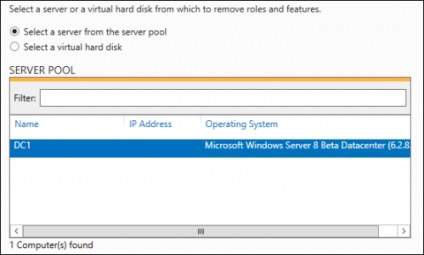
Deoarece GUI nu are un rol, faceți clic pe "Next" pentru a sări peste asistentul de rol și pentru a merge la următoarea secțiune.
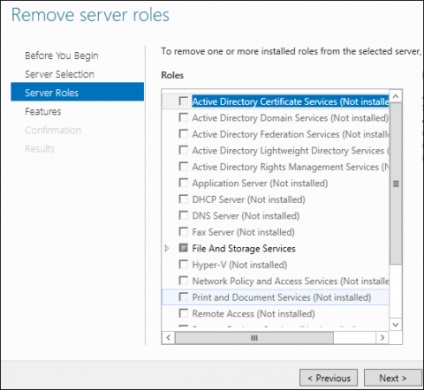
Când ajungeți la expertul de caracteristici, va trebui să debifați caseta de selectare Interfață utilizator și infrastructură, apoi faceți clic pe Următorul.
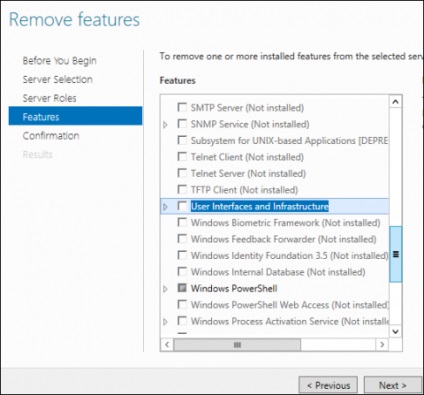
Marcați "Restart Destination Server" și faceți clic pe "Eliminare".
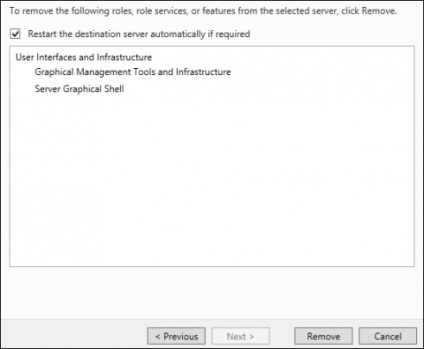
După această acțiune, interfața grafică va fi ștearsă.
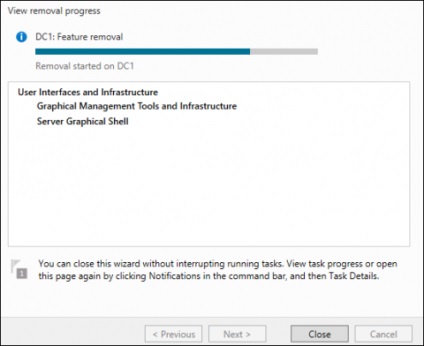
După ce ștergeți toate datele necesare, serverul va reporni automat.
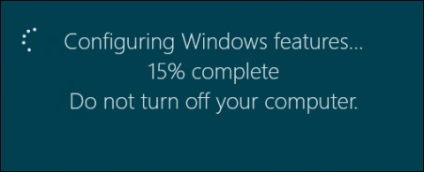
După ce serverul pornește din nou și vă conectați, de acum înainte puteți utiliza linia de comandă numai pentru a interacționa cu serverul.
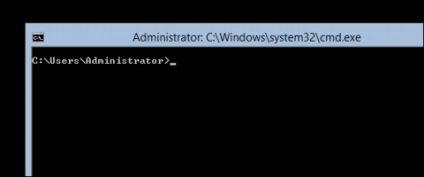
Activarea interfeței grafice
După ce am șters cu succes interfața grafică, ar fi foarte bine să știți cum să-l returnați. Pentru aceasta folosim utilitarul "SConfig" - așa că doar tastați "sconfig" în linia de comandă și apăsați Enter.
În partea de jos a ecranului puteți vedea elementul de meniu 12, care este responsabil pentru restaurarea interfeței grafice - tot ce trebuie să faceți este să tastați 12 și să apăsați pe "Enter".
Un mesaj va apărea pe ecran indicând faptul că dacă GUI este activat, serverul trebuie să fie repornit - apăsăm cu îndrăzneală "Yes" pentru a finaliza operația de restaurare GUI.
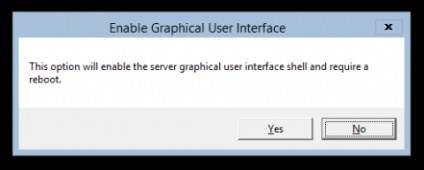
După aceasta, executați DISM, care va adăuga fișierele necesare pentru a activa shell-ul grafic.
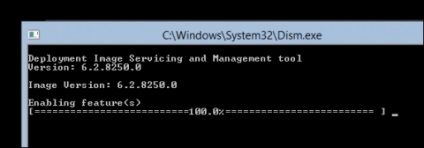
După terminarea procesului de mai sus, vi se va solicita să reporniți serverul, tastați "y" și faceți clic pentru a reporni.
Dezactivarea interfeței grafice cu PowerShell
De asemenea, putem efectua toate operațiile de mai sus, atât pentru a elimina cât și pentru a readuce GUI mult mai rapid dacă folosim comenzile PowerShell. Pentru a face acest lucru, deschideți "Server Manager", faceți clic pe "Tools" și porniți PowerShell.
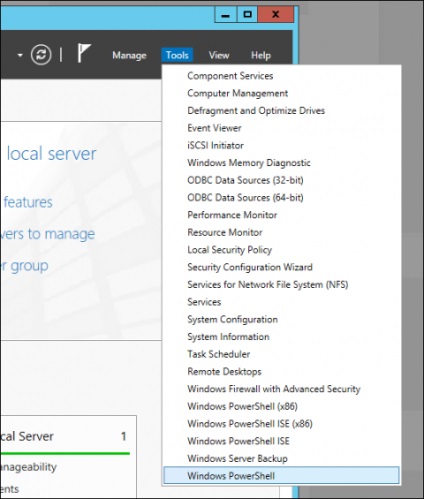
Pentru a elimina interfața grafică, folosim cmdletul Remove-WindowsFeature:
Remove-WindowsFeature Server-Gui-Shell, Server-Gui-Mgmt-Infra
În schimb, Remove-WindowsFeature este doar un alias al comenzii, ceea ce înseamnă că putem folosi și următoarele comenzi:
Dezinstalați-WindowsFeature Server-Gui-Shell, Server-Gui-Mgmt-Infra
După ce ați introdus comanda și ați apăsat tasta "Enter", va începe procedura de eliminare a interfeței grafice.
După ce operația de ștergere a fișierelor binare este finalizată, va trebui să reporniți, pentru ca modificările să aibă efect. Tastați următoarea comandă și apăsați Enter:
După repornire, numai linia de comandă va fi disponibilă pentru lucru.
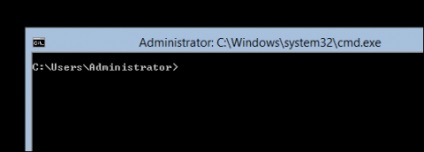
Activarea GUI cu PowerShell
Primul lucru pe care trebuie să-l facem este să intrăm în PowerShell, tastăm din linia de comandă PowerShell și apăsăm "Enter".
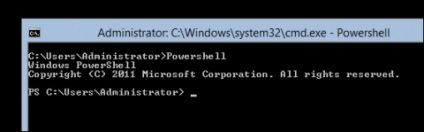
Acum avem nevoie de cmdlet-ul Add-WindowsFeature pentru a returna GUI înapoi:
Adăugați-WindowsFeature Server-Gui-Shell, Server-Gui-Mgmt-Infra
Acesta este, de asemenea, un alias pentru următoarele comenzi:
Instalați-WindowsFeature Server-Gui-Shell, Server-Gui-Mgmt-Infra
După finalizarea procedurii de adăugare a componentelor, trebuie să reporniți serverul utilizând comanda de închidere:
După ce serverul este repornit, GUI va fi disponibil din nou.